Oavsett om du tävlar på gatorna, besegrar en chef eller bara beundrar utsikten, finns det massor av fantastiska stunder som kan hända när du spelar PS4-spel.
Så i den här artikeln visar vi dig hur du spelar in och delar ditt PS4-spel så att du kan återuppleva dessa stunder eller skicka dem till dina vänner för att skryta rättigheter.
Ändra dina PS4-delnings- och sändningsinställningar
Innan du börjar fånga PS4-spel måste du se till att inställningarna anpassas som du vill.
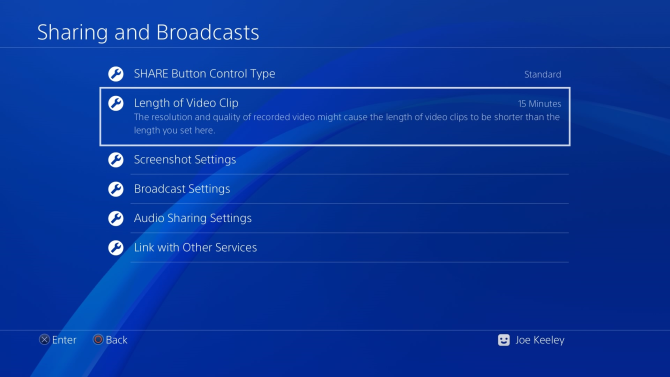
tryck på Dela med sig -knappen på din styrenhet för att öppna Dela-menyn. Välj Delnings- och sändningsinställningar.
Här är olika inställningar som hänför sig till skärmdumpar och sändningar på tjänster som Twitch (streaming är ett sätt att få ut mer av din PS4 10 tips för att få ut mer av din PS4PlayStation 4 är en utmärkt konsol som gör mer än bara spela spel. Så här kan du få mer från din PS4. Läs mer ). Vi kommer att ignorera dessa och fokusera på dem för inspelning av spel.
Gå först till Längd på videoklippet. Här kan du välja den maximala längden för spelupptagningar. De kan vara kortare än vad du väljer, men det är den tid det kommer att spela in för om du inte stoppar fången manuellt. Som standard är det inställt på 15 minuter, men du kan gå så långt som 30 sekunder eller så högt som 60 minuter.
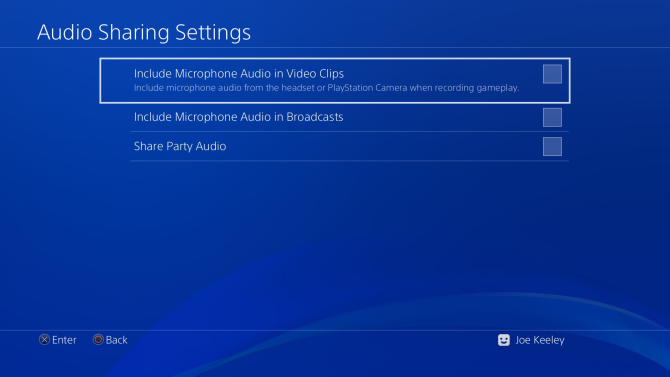
Gå sedan till Inställningar för ljuddelning. Här kan du aktivera eller inaktivera Inkludera mikrofonljud i videoklipp. Om du är markerad kommer det att fånga mikrofonljudet (från ett headset eller PlayStation-kamera) när du spelar in spel.
Spela in ditt PS4-spel
När inställningarna är sorterade är det dags att spela in ditt PS4-spel.
Det finns en rynka till det här. Vissa spel låter dig inte spela in delar eller allt. Detta beror på utvecklaren. Du kan inte kringgå begränsningen med PS4: s standardinspelningsverktyg. Istället måste du köpa dedikerad fångstutrustning. Exempel på dessa spel inkluderar Yakuza 0, Persona 5 och Tales of Zestiria.
För instruktionerna nedan använder vi Capture Gallery. Du hittar detta på PS4-startskärmen. Om den inte finns där, gå till Bibliotek> Program> Capture Gallery> Start.
Capture Gallery är utmärkt för att hantera videor som du har sparat tidigare. Du kan dock också komma åt många av samma inställningar med hjälp av Dela med sig knappen när du är i spelet, så använd gärna det om du tycker det är snabbare.
Låt oss börja spela in. Du kan antingen spela in en video av något som håller på att hända eller som redan har hänt.
Starta en inspelning
För att starta inspelningen, tryck på Dela med sig knapp två gånger. En liten avisering visas till vänster på skärmen för att indikera att inspelningen har börjat.
Spela nu spelet och allt du ser på skärmen kommer att fångas. Din inspelning slutar automatiskt efter Längd på videoklippet inställningstiden uppnås. Alternativt kan du avsluta inspelningen manuellt genom att trycka på Dela med sig knappen två gånger igen.
Inspelningen sparas i Capture Gallery.
Spara en inspelning av någonting som redan har hänt
Oroa dig inte om du bara gjorde något fantastiskt men inte spelade in det. PS4 lagrar automatiskt de senaste 15 minuterna av spelet i sitt minne.
För att ta denna inspelning, håll ner Share-knappen. Knacka inte på det eftersom du kommer att radera inspelningen. Genom att hålla den nere öppnas Share-menyn. Tryck på med detta öppet Fyrkant att välja Spara videoklipp.
Detta kommer att lagras i Capture Gallery.
Redigera din PS4-spelvideo
Du kanske vill redigera din inspelning innan du delar den med världen. Du kan göra det på själva PlayStation 4.
Gå till Capture Gallery och hitta videon du vill redigera.
Tryck på med det valda alternativ på din styrenhet. Du har två alternativ här: Redigera i SHAREfactory och Trimma.
SHAREfactory är en gratis app som du kommer att behöva ladda ner och installera. Appen innehåller massor av avancerade redigeringsfunktioner, som möjligheten att överlägga ljudspår eller webbfilmer på videon. Du kan också tillämpa teman, klistermärken och text. Om du vill bli snygg med din redigering väljer du SHAREfactory.
Om du helt enkelt vill beskära längden på videon väljer du Trimma. Använd rullgardinsmenyn för att välja redigeringsintervall. Bläddra över och tryck på L2 att ställa in startpunkten, R2 för slutpunkten, tryck sedan på OK en gång gjort.
Dela ditt PS4-spel på sociala medier
Naturligtvis vill du dela din video på sociala medier så att du kan låta dina vänner se din fångst.
För att göra detta, gå till Capture Gallery och markera videon du vill dela.
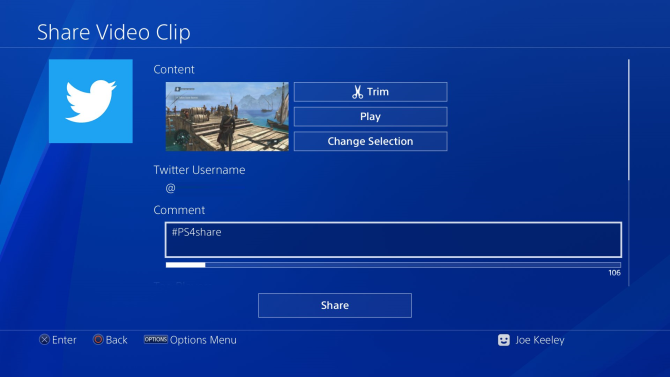
tryck på Dela med sig -knappen på din controller och välj det sociala nätverk du vill dela med (som Youtube eller Twitter).
Om det är första gången du har gjort det måste du ange dina inloggningsuppgifter för det sociala kontot.
Följ anvisningarna igenom för att ladda upp din video - varje socialt nätverk har olika krav. På YouTube kan du till exempel ställa in videoklippets integritet, medan du på Twitter kan följa videon med en beskrivande tweet.
Överför ditt PS4-spel till en dator
Du kan också ta din PS4-video och överföra den till din dator. För att göra detta, anslut en USB-stick eller en extern enhet till PS4. Observera att enheten måste vara FAT32 eller exFAT-formaterad. Om du behöver hjälp med att förstå skillnaden, se vår guide till FAT32 vs. exFAT FAT32 vs. exFAT: Vad är skillnaden och vilken är bättre?Ett filsystem är det verktyg som låter ett operativsystem läsa data på vilken hårddisk som helst. Många system använder FAT32, men är det rätt, och finns det ett bättre alternativ? Läs mer .
Gå till Capture Gallery och hitta den video du vill överföra.
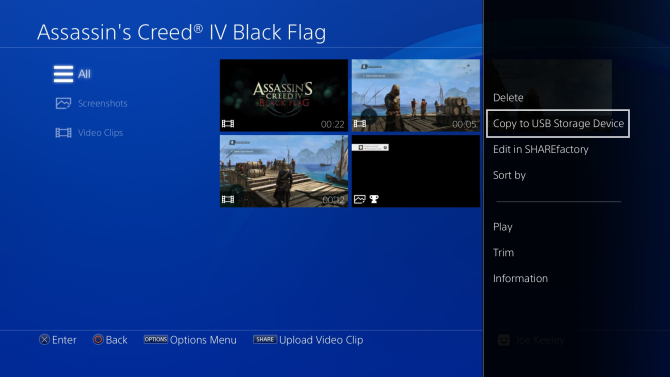
När den är markerad trycker du på alternativ knapp. Välj Kopiera till USB-lagringsenhet.
Välj sedan de videor du vill ha med X. När du är klar väljer du Kopiera> OK.
När överföringen är klar, anslut enheten till din dator. Öppna enheten och bläddra till PS4 / DELA mapp för att hitta dina videoklipp separerade efter spel och i MP4-format.
Om du föredrar, kan du använda din dator för att redigera videor eller ladda upp dem till sociala medier; gör vad du tycker lättare.
För att fånga fantastiska bilder, spela fantastiska spel
Det är allt du behöver veta om att spela in och dela spelvideor på din PS4. Så gå fram och spela in de spännande stunderna!
Behöver du några fantastiska spel att spela in? Kolla sedan in vår lista över de bästa PS4-exklusiven att spela idag De 12 bästa PS4-exklusiven du behöver spelaPS4 har några fantastiska exklusiviteter, och alla förtjänar att spela titlar som Uncharted 4, God of War och Spider-Man. Läs mer .
Affiliate-avslöjande: Genom att köpa de produkter vi rekommenderar hjälper du att hålla webbplatsen vid liv. Läs mer.
Joe föddes med ett tangentbord i händerna och började omedelbart skriva om teknik. Han har en BA (Hons) i företag och är nu en frilansförfattare på heltid som tycker om att göra teknik enkelt för alla.


